Ingin memastikan file Blu-ray Anda ekstra aman dan terlindungi? Meskipun pengguna sering kali menghargai cakram Blu-ray karena edisi terbatas, kemasan khusus, dan nilai jual kembali kepemilikannya, tetap penting bagi pengguna untuk memiliki salinan digital Blu-ray mereka untuk memastikan perlindungan file ekstra. Dengan menyalin dan mengonversi file Blu-ray Anda ke ISO, Anda tidak perlu khawatir tentang kerusakan, kehilangan, keausan disk, dan banyak lagi. Oleh karena itu, kami memberi Anda perangkat lunak praktis yang memungkinkan Anda mengubah Blu-ray menjadi ISO secara efektif di Windows dan MAC. Di sini, pelajari keuntungan konversi ISO dan caranya cadangan Blu-ray ke ISO dengan mudah.
Bagian 1. Mengapa Mengonversi Blu-ray ke ISO
Ketika orang mengacu pada file ISO, mereka biasanya berbicara tentang format file yang berisi salinan data dari disk optik. Kebutuhan untuk mengonversi Blu-ray ke ISO muncul terutama untuk kenyamanan, pencadangan, dan pelestarian. Dengan membuat file ISO, Anda dapat menyimpan konten disk Blu-ray, termasuk audio, video, dan lainnya, dalam file digital. Oleh karena itu, berikut adalah beberapa keuntungan mengubah Blu-ray Anda menjadi ISO.
Cadangan dan Arsip untuk File
Membuat file ISO dari Blu-ray memungkinkan Anda mendigitalkan dan menyimpan salinan file asli Anda. Ini sangat berguna karena disk fisik dapat rusak atau hilang. Dengan demikian, ini melindungi dan melestarikan file Anda.
Kenyamanan untuk Mengakses File
Mengubah Blu-ray ke ISO memungkinkan Anda mengakses file media dengan nyaman dan mudah tanpa memerlukan disk fisik. Ini berguna untuk akses jarak jauh atau melalui internet. Selain itu, ini memudahkan Anda melihat atau membuka file di perangkat apa pun.
Pengeditan dan Kustomisasi
Dengan file ISO, Anda dapat mengekstrak atau mengedit konten media tertentu untuk digunakan dalam proyek lain atau menyesuaikan file untuk dibakar ke dalam disk baru.
Mengurangi Keausan pada Disk Fisik
Dengan ISO, kebutuhan untuk menggunakan disk fisik berulang kali berkurang. Dengan demikian, hal ini memperpanjang masa pakai cakram dan membantu mencegahnya aus.
Hemat Ruang
Konversi Blu-ray ke ISO menawarkan efisiensi ruang dan pengaturan pada koleksi media Anda. Ini berarti mengelola dan mengatur file Anda jauh lebih mudah karena sudah digital dibandingkan dengan mengatur wadah disk secara manual.
Bagian 2. Cadangkan Blu-ray ke ISO di Windows dengan Tipard Blu-ray Copy
Cadangkan file Anda dan buat salinan ISO dengan Salinan Blu-ray Tipard. Perangkat lunak ini memungkinkan Anda mengkloning file atau folder Blu-ray tanpa kehilangan kualitas, dengan fitur seperti membuat banyak salinan secara bersamaan, pemrosesan batch, dan prosedur cepat. Alat ini memungkinkan Anda melihat pratinjau, mencadangkan, dan mengkloning file Anda dengan kecepatan dan rasio kompresi yang mengesankan. Jadi, jika Anda mencari pengalaman penyalinan Blu-ray yang mulus dan keluaran media berkualitas tinggi, Tipard Blu-ray Copy adalah pilihan terbaik. Berikut langkah-langkah membuat salinan ISO menggunakan Tipard Blu-ray Copy.
Langkah 1Dapatkan Salinan Blu-ray Tipard dan Sisipkan Disk
Instal perangkat lunak pada perangkat Anda. Colokkan Disk Blu-ray Anda ke perangkat Anda.
Langkah 2Jalankan Aplikasi dan Muat File Anda
Luncurkan Tipard Blu-ray Copy di perangkat Anda. Pilih sumber file Anda dengan mengklik Mengajukan. Anda juga bisa Muat Disk Blu-ray atau Muat Folder Blu-ray.
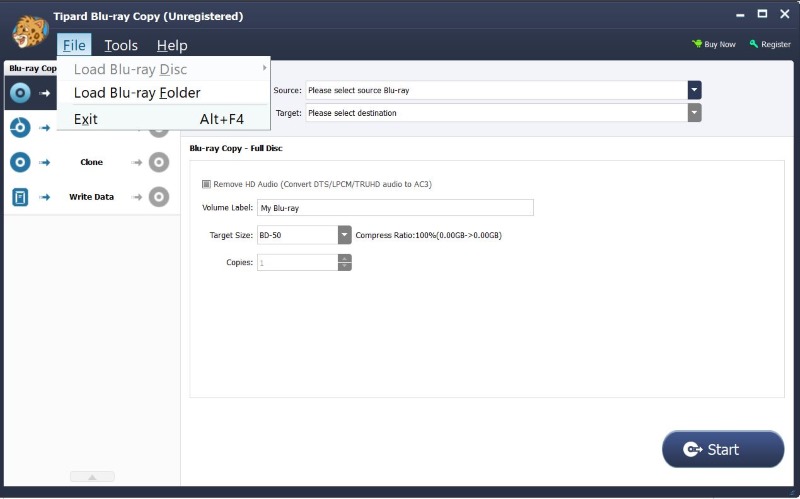
Langkah 3Tetapkan Pengaturan Target Anda
Pada Dropdown di atas, pilih Simpan sebagai ISO. Lalu, atur milik Anda Ukuran Sasaran dan jumlah Salinan.
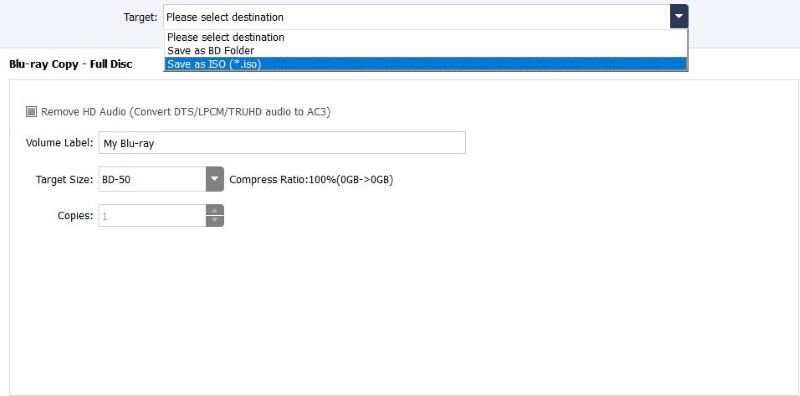
Langkah 4Salin atau Konversi Blu-ray
Untuk menyimpan dan mengunduh file Anda yang dikonversi atau dikloning, tekan Awal. Secara otomatis akan disimpan di folder yang Anda tentukan.
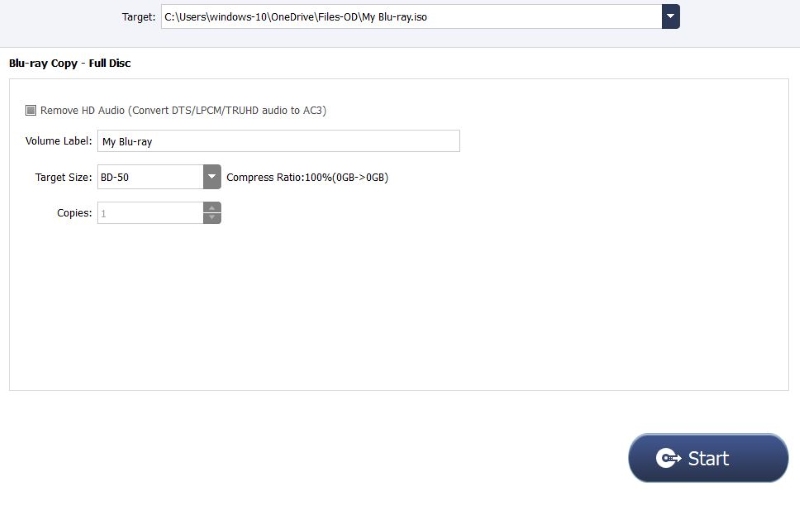
Bagian 3. Cadangkan Blu-ray ke ISO di MAC dengan DVDfab
DVDFab adalah rangkaian perangkat lunak yang menyediakan alat untuk membuat cadangan digital untuk DVD, Blu-ray, dan file video lainnya. Perangkat lunak ini menawarkan dukungan lengkap untuk fungsi penyalinan, ripper, pembuatan, dan konversi DVD, Blu-ray, dan 4K UHD Blu-ray dalam berbagai mode. Berikut adalah langkah cepat yang harus diikuti untuk mencadangkan Blu-ray ke ISO di MAC Anda dengan DVDfab:
Langkah 1Mencari Salinan Blu-ray DVDFab, lalu tekan tombol unduh.
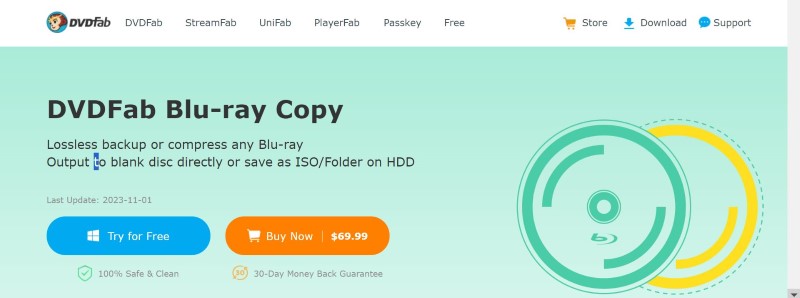
Langkah 2Luncurkan aplikasi. Lalu tekan Salinan di menu. Untuk memuat file Anda, Anda dapat memasukkan disk, memilih file dari komputer Anda, atau menarik dan melepas file Anda.
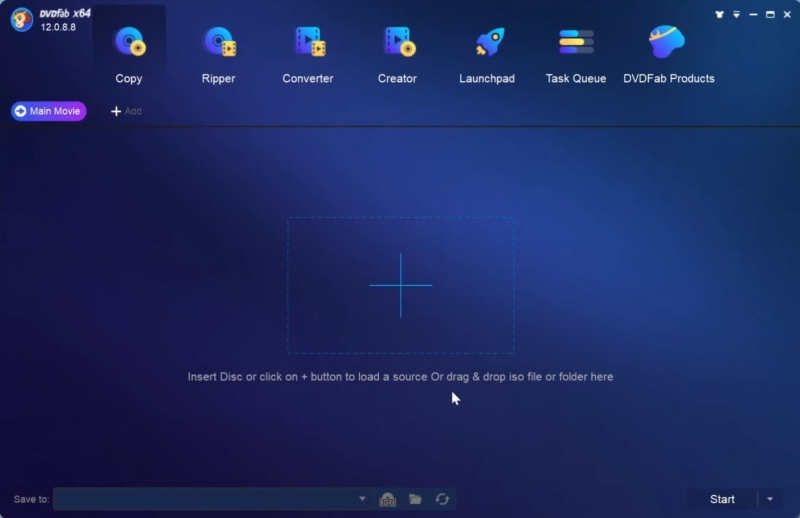
Langkah 3tekan Film Utama Tombol, lalu pada submenu, klik Film Utama.
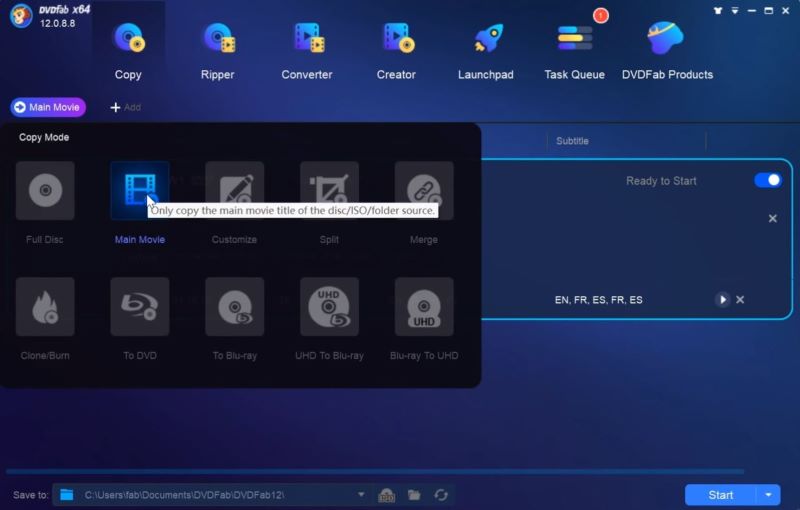
Langkah 4Atur untuk menyimpan file sebagai ISO, lalu klik Awal untuk mulai menyalin file Blu-ray Anda ke ISO.
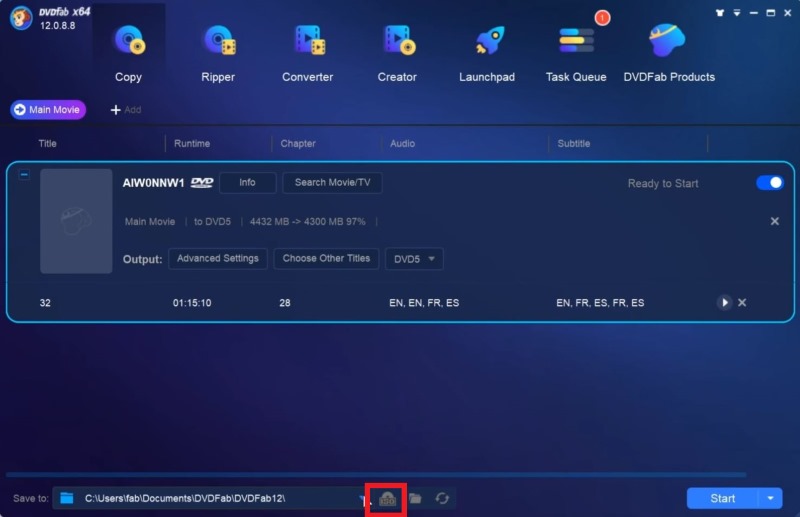
DVDFab menyediakan fitur-fitur canggih, jadi Anda harus mempelajari beragam fungsinya sebelum menggunakannya untuk memaksimalkan pengalaman konversi dan keluaran Anda.
Bagian 4. FAQ tentang Membuat ISO Blu-ray
Apakah kualitas file ISO akan sama?
Ya, menggunakan perangkat lunak terkemuka memastikan kualitasnya tetap sama dengan Blu-ray asli kecuali Anda mengubah pengaturan kualitas dalam proses konversi.
Berapa banyak ruang yang dibutuhkan file ISO Blu-ray?
Ukurannya bervariasi tergantung ukuran file Blu-ray asli, tetapi biasanya antara 20 GB dan 50 GB. Disarankan untuk memastikan Anda memiliki cukup penyimpanan di komputer Anda sebelum mengonversi atau membuat cadangan ISO Blu-ray.
Bisakah saya mengonversi file ISO Blu-ray ke format lain?
Ya, setelah membuat file ISO Blu-ray, Anda dapat menggunakan perangkat lunak konversi video seperti Tipard Blu-ray Converter untuk mengonversi konten ke format lain seperti MP4, MKV, atau lainnya, tergantung kebutuhan dan preferensi Anda.
Apa yang harus saya pertimbangkan ketika memilih perangkat lunak konversi Blu-ray ke ISO?
Faktor yang perlu dipertimbangkan adalah kemudahan penggunaan, kecepatan, kualitas keluaran, fitur yang didukung, dan reputasi alat. Membaca ulasan pengguna dan memeriksa situs web resmi perangkat lunak untuk pembaruan dan informasi kompatibilitas juga disarankan. Jangan khawatir karena alat-alat di atas terkenal dengan layanan dan fiturnya yang sangat baik.
Membuat cadangan untuk file Blu-ray Anda lebih mudah dari yang Anda kira. Berkat alat canggih seperti Tipard Blu-ray Copy dan DVDFab. Kedua perangkat lunak ini menyediakan fitur penyalinan dasar dan lanjutan. Dengan alat ini, Anda dapat dengan mudah membuat Blu-ray ke ISO gratis pada Windows dan MAC. Aplikasi yang andal ini membuat konversi Blu-ray ke ISO menjadi tugas yang tidak merepotkan, memberikan solusi praktis kepada pengguna untuk pelestarian dan aksesibilitas file. Untuk mengakhiri hal ini, kami percaya bahwa kami telah memberi Anda informasi yang cukup tentang keuntungan dan metode pembuatan salinan ISO Blu-ray, sehingga kini Anda dapat bersantai mengetahui bahwa Anda memiliki perlindungan ekstra untuk file Blu-ray Anda.
Pemutar multimedia berfitur lengkap untuk memutar Blu-ray, DVD, UHD 4K, dan file video/audio lainnya.



 Unduh Aman
Unduh Aman


